
Cisco 担当者コラム
Cisco・Meraki
Meraki 第119回「屋外用モデルであるMV72Xの開梱とセットアップ手順について」
こんにちは。Meraki担当のDsasです。
今回はMeraki MVから屋外用モデル「MV72X」の開梱とセットアップ手順をまとめた内容をご紹介したいと思います。
屋内用モデルと屋外用モデルを比較すると、動作温度が屋内用モデルは0℃~40℃に対し、屋外用モデルは-40℃~50℃となります。また、屋外用モデルは、耐衝撃・防塵・防水に対応しており、IK10+・IP67の性能を持ちます。IK10+はIEC(国際電気標準会議)で定められている電気機器の「物理的な衝撃に対する保護」の等級で、IP67はIECおよびJIS(日本工業規格)で定められている電気機器の「防塵・防水に対する保護」の等級になります。
では、早速ですが、こちらがMeraki MV72Xの箱となります。
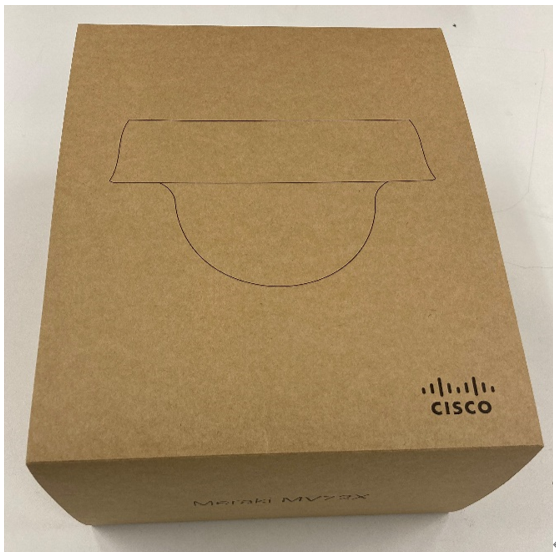
箱を開けますと、本体と付属品が入っています。
MV72シリーズの大きさは直径16.5cm、高さ10.3cmとなります。

付属品は以下の通りです。
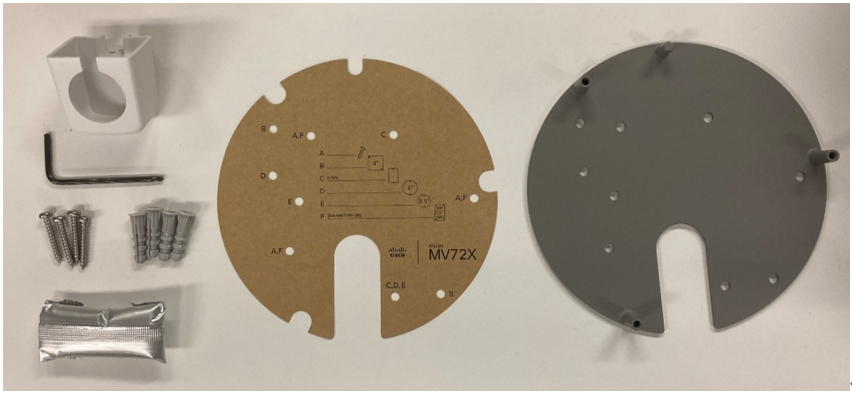
左から右へ
・コンジットアダプタ×1
・T10トルクスキー×1
・壁ネジ×4
・ウォールアンカー×4
・乾燥剤パック×1
・ベースマウントプレート×1
・ベースマウント壁テンプレート×1
それでは、セットアップ手順をご紹介していきます。
まず、下図が簡単な構成図となります。
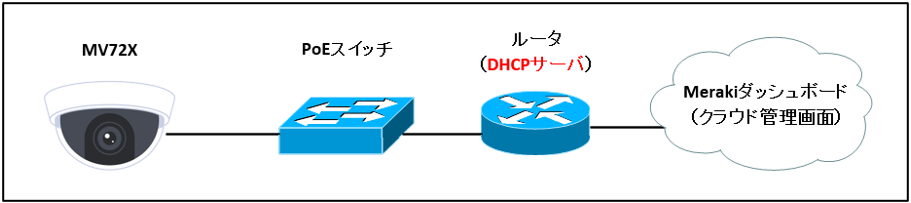
※MVシリーズは静的なIPアドレスの設定をサポートしていません。よって、DHCP環境が必須となります。
また、MVシリーズは電源アダプタが非対応であり、PoEスイッチもしくはPoEインジェクターが必須となります。
Merakiダッシュボードの「オーガナイゼーション」>「インベントリ」をクリックします。
そして、下図の「追加」をクリックします。

オーダー番号、ライセンスキー、デバイスのシリアル番号を入力する画面が表示されますので、いずれかの番号を入力し、「次へ」をクリックします。
今回は、MV72Xのシリアル番号を入力します。
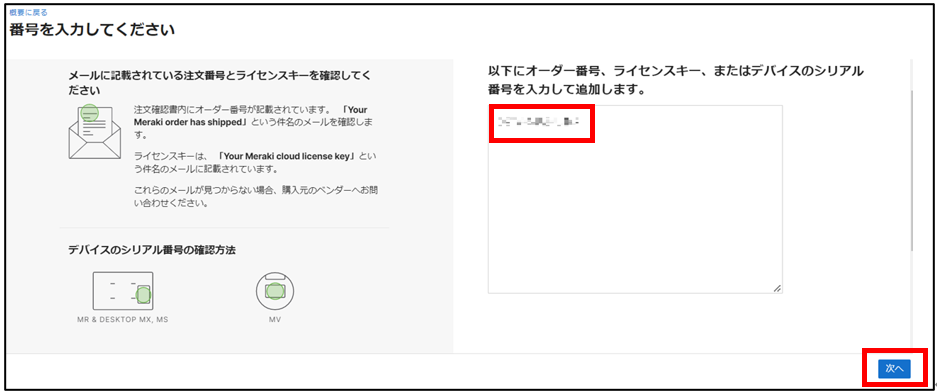
MV72Xが追加されたことが確認できましたので、「次へ」をクリックします。
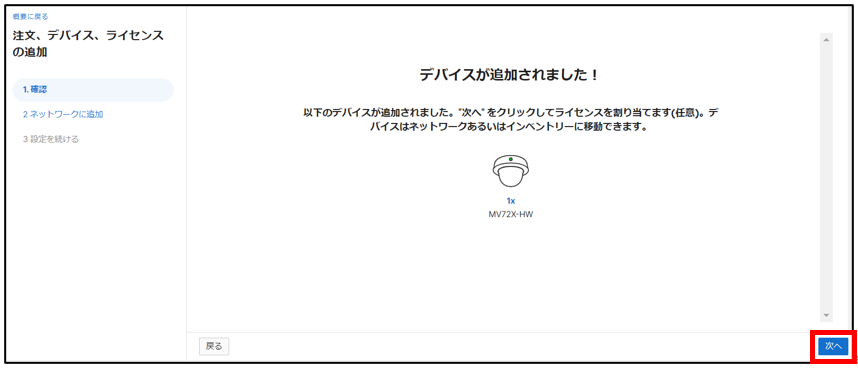
ここでは、MV72Xを既存もしくは新規ネットワークに登録することができます。
任意のネットワークを選択し、「次へ」をクリックします。
今回は、既存のネットワークに登録します。
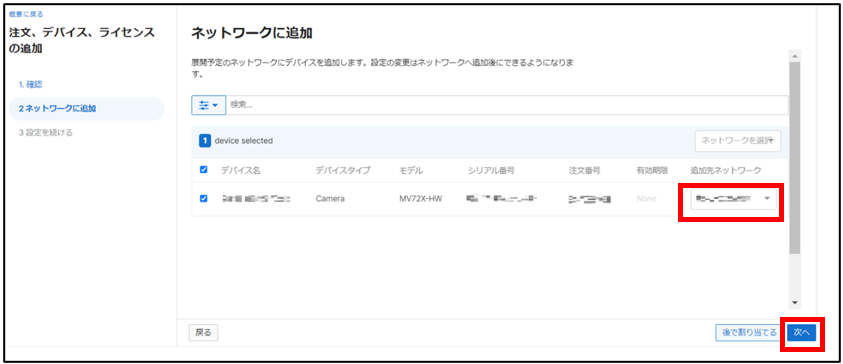
MV72Xの追加、ネットワークへの割り当てが完了しましたので、「完了」をクリックします。
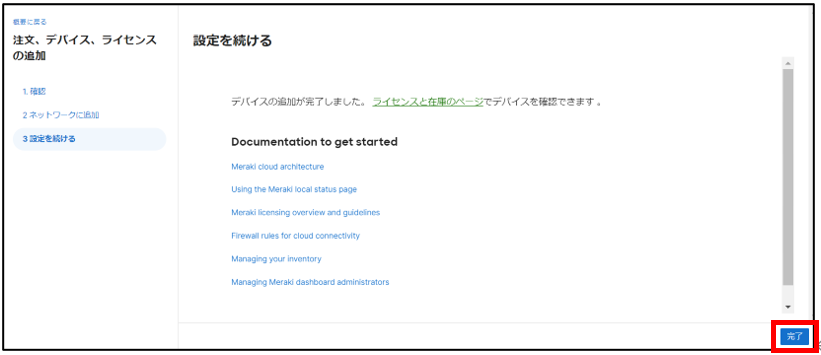
これでクラウド側の準備は完了です。
次に構成図通りに接続し、MV72Xに電源を入れます。
MV72Xを登録したネットワークの「カメラ」をクリックします。
約15分後にMV72Xのステータスがオンラインになっていることを確認できました。
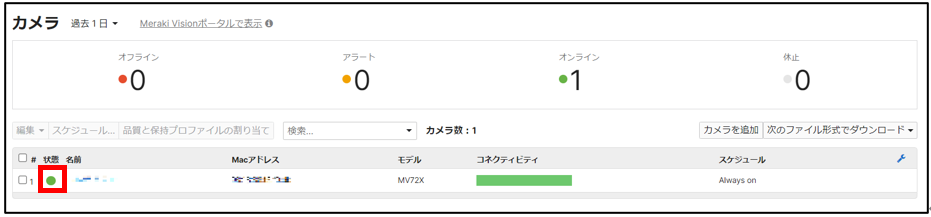
続いて、各種画像の調整手順を紹介していきます。
対象機器の名前をクリックします。
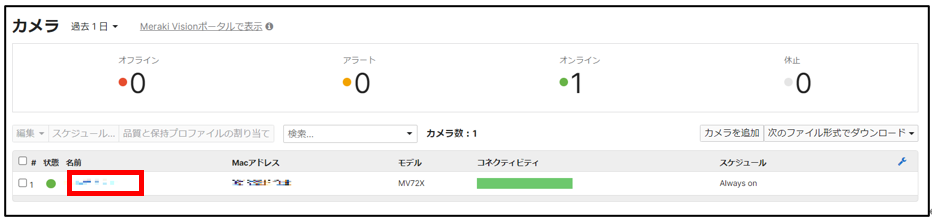
追加時、対象機器の名前はMACアドレスとなっておりますが、鉛筆のマークをクリックすると、名前変更が可能となります。
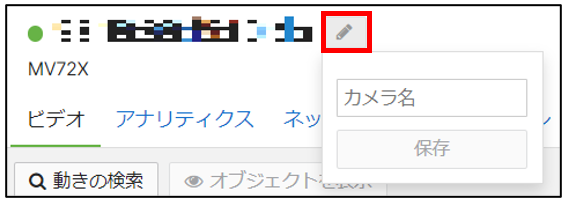
「設定」タブ>「ビデオ設定」をクリックします。

光学ズーム、フォーカス、絞り、回転を調整します。
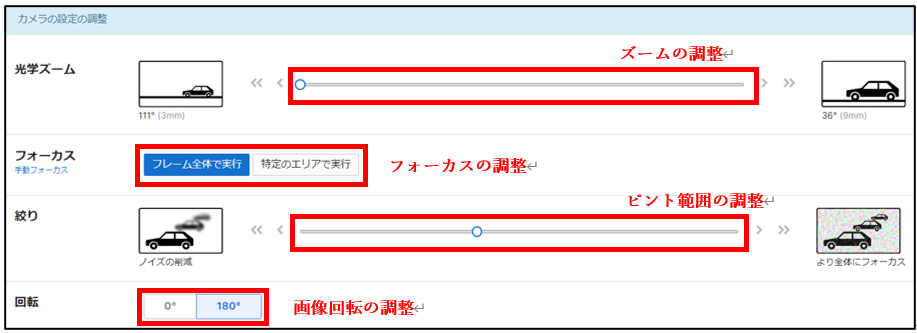
「品質と保存期間」をクリックします。

画質レベルを設定します。(下図はデフォルト設定)
※選択する画質レベルにより録画データの保存日数が異なります。
(MV72Xは最大90日間、録画データ保存可能)
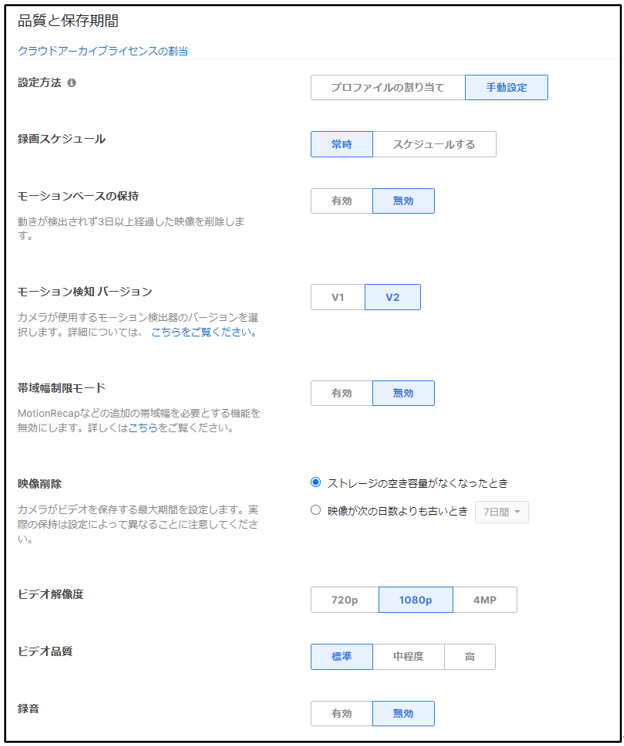
「ローライトモード」をクリックします。

夜間モードを設定します。(下図はデフォルト設定)
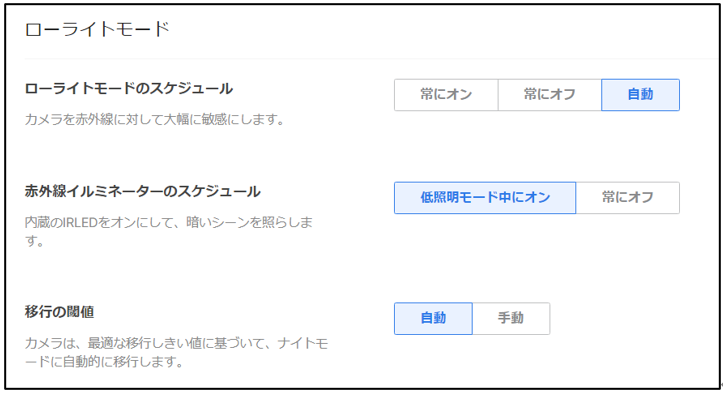
MV72Xのセットアップ手順は以上となります。
今回、実際に開梱からセットアップを行ってみましたが、初めてでも特に難しいと感じませんでした。ダッシュボード画面も分かりやすくスムーズに進めることができたので、親切なユーザインタフェース(UI)だと感じました。今回は、MV72Xを机上に置いて行ったので、取り付けは行いませんでしたが、壁や天井に取り付ける際は設置ガイド等を確認して行う必要があると感じました。
MV72シリーズ設置ガイド、MV取り付けガイドは以下のURLからアクセスできますので、ご参考ください。
https://documentation.meraki.com/MV/Physical_Installation/MV72_Series_Installation_Guide
https://documentation.meraki.com/MV/Physical_Installation/MV_Mounting_Options_and_Guidelines
今回は以上です。
お読みいただきありがとうございました。
Ciscoの記事
- Security 第91回「Cisco Secure Accessのリモートアクセス機能について」
- Meraki 第164回「Cisco Secure ConnectのEnrolled HubとHybrid Spoke」
- Collaboration 第161回 「Webex Calling 機能紹介 その9 ~ 組織の連絡先 ~」
- Security 第90回「Cisco Secure AccessにおけるCatalystを用いたトンネルの構築」
- Collaboration 第160回 「Webex Calling 機能紹介 その8 ~ スケジュール・転送 ~」
- Meraki 第163回「Meraki Access Managerのライセンスについて」



